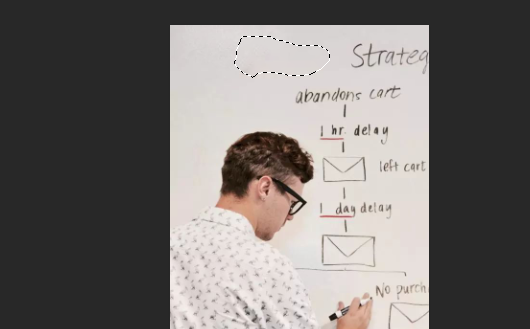3D模型
- 3D模型
- SU模型
- 材质
- 贴图
- CAD图纸
- 灵感图
- 全球案例
- 效果图
- 方案文本
- PS免抠
3D模型
SU模型
材质
贴图
CAD图纸
灵感图
全球案例
效果图
方案文本
PS免抠
猜你想搜
最近搜索
热门搜索
1、Photoshop打开图片。
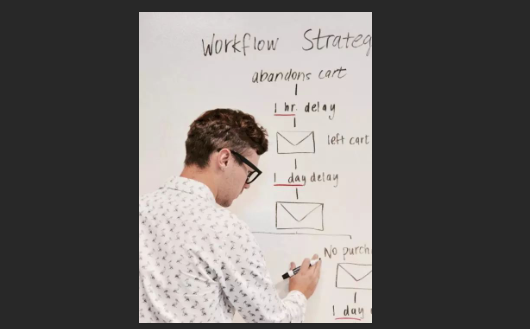
2、Photoshop打开图片后,点击套索工具。
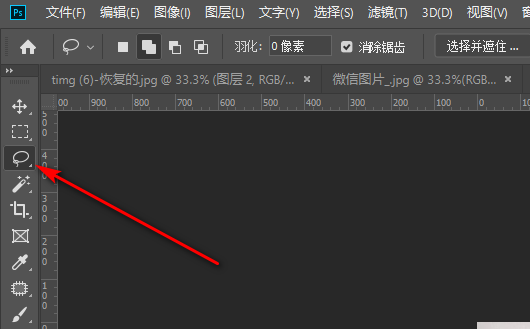
3、点击套索工具后,把要删除的文字框选起来。
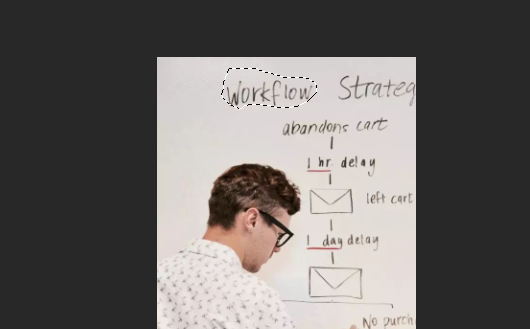
4、框选文字后,按shift+f5键,填充一个内容识别。
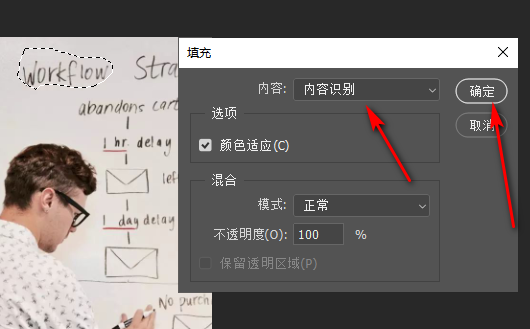
5、填充内容识别后,文字就被删除了。